Rimuovere il virus Zzzzz (Aggiornato a Dic 2016 ) - Le Istruzioni per il Recupero dei Dati sono Incluse
Virus Zzzzz Guida Rimozione
Che cosa è Zzzzz ransomware virus?
Cattivi presagi all’orizzonte, il ransomware Zzzzz ha ricominciato la sua caccia ai dati degli utenti
Il virus Zzzzz potrebbe indicare che i vostri file sono stati messi in “sleep mode”. Questo è un segno del fatto che il vostro computer è stato infettato da una famosa versione di Locky virus. Il virus è stato chiamato in questo modo per la sua capacità di criptare i dati personali degli utenti e di aggiungervi l’estensione file .zzzzz . Avere a che fare con questo ranomware può essere un problema, ma non dovete andare nel panico. La prima cosa da fare è rimuovere completamente Zzzzz dal device. Non dovete perdere tempo e affidarvi ad un tool per la sicurezza come FortectIntego. Dopo di che, potete concentrarvi sulle opzioni per il recupero dati.
Dopo che Locky era stato diffuso su internet molto intensamente per un paio di mesi, alcuni ricercatori virus speravano che questo cyber terrore fosse scomparso. Tuttavia, non sapevano che gli sviluppatori di Locky avevano un asso nella manica. Il ransomware infatti è tornato in vita. Come risultato, abbiamo visto nascere nuovi aggiornamenti: ODIN, Thor, .shit file extension, e .aesir virus hanno colpito internet. Inoltre, gli hacker hanno deciso di puntare più in alto infiltrandosi e diffondendo il virus anche su Facebook. Appena dopo una settimana dalla comparsa del file .aesir, è arrivato il malware Zzzzz. Il suo modo di operare non è stato modificato, vengono utilizzati gli stessi algoritmi di criptazione RSA-2048 e AES-256. Il principale vantaggio di questo metodo è l’utilizzo di una combinazione matematica che mette insieme una chiave pubblica e una privata. Di conseguenza, tentare di criptare i file senza una chiave privata rimane una dura impresa.
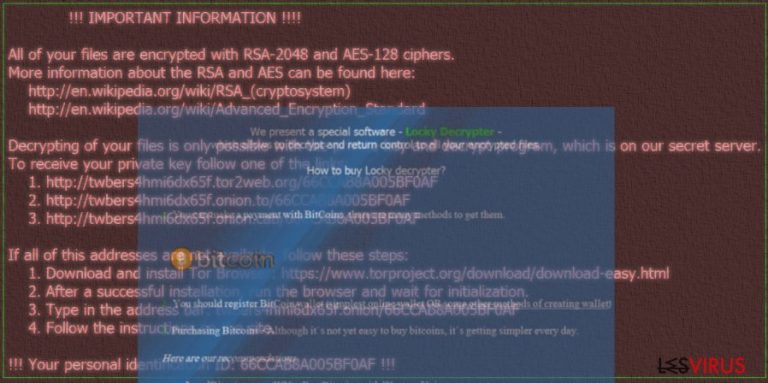
Da una parte questo è pratico perchè così potrete vedere quali file sono stati alterati con l’estensione file [8_random_characters]-[4_random_characters]-[4_random_characters]-[4_random_characters]-[12_random_characters].zzzzz. Informazioni più esplicite su come recuperare i file sono fornite nel file instruction.html file. Tenere il ransomware Zzzzz sul computer, una versione malevola di Locky, per sperare di recuperare i file è inutile. Vi verrà offerto di scaricare Locky Decrypter cosa che in realtà potrebbe causare più danni che benefici. Pagare 731.52 USD (1 BTC) per averlo potrebbe essere totalmente inutile. Concentratevi sulla procedura di rimozione Zzzzz invece che perdere tempo con il pagamento del riscatto.
Come fa questo virus ad infiltrarsi nel mio device?
Non è difficile per una minaccia ransomware occupare il device di quegli utenti che non controllano attentamente la cartella dello spam. Recentemente alcune versioni dell’hijack Zzzzz sono state scoperte in alcune email fake di Amazon. I criminali nascondono il malware in una mail che si suppone provenga da questa compagnia e chiedono di controllare il contenuto dei file allegati. Inoltre, questi truffatori sfruttano il logo dell’Ufficio della Direzione del Personale (OPM) per convincere gli utenti ad aprire i file. Fortunatamente, in entrambi i casi, non è difficile capire la truffa in quanto le email contraffatte contengono vari errori grammaticali e di sintassi. Inoltre, ricordiamo che è importante avere un’utility per la rimozione malware sempre aggiornata.
Come eliminare il virus Zzzzz in modo facile e veloce
Quando avete a che fare con un malware che cripta file, vi consigliamo di scegliere l’opzione di rimozione automatica. Un programma per la sicurezza come FortectIntego o Malwarebytes, vi potrà aiutare ad eliminare i file rimasti dopo la procedura di eliminazione. Tenete a mente che questi programmi devono essere aggiornati quotidianamente per farli funzionare correttamente. Se non potete procedere con la rimozione di Zzzzz per dei malfunzionamenti del sistema, seguite le linee guida fornite per il recupero dei dati. Dopo di che, fate attenzione all’ultima guida per poter recuperare i vostri file. Tenete a mente che il recupero dei dati deve essere eseguito solo dopo aver rimosso completamente il virus Zzzzz.
Manuale Zzzzz virus Guida Rimozione
Ransomware: rimozione manuale del ransomware in Modalità Provvisoria
Attenzione! →
La guida per la rimozione manuale potrebbe rivelarsi particolarmente complessa per gli utenti meno esperti. Per la corretta esecuzione della procedura, saranno necessarie dunque delle competenze informatiche di livello avanzato (in caso di rimozione o danneggiamento dei file di sistema essenziali, il funzionamento dell'intero sistema operativo di Windows potrebbe essere stato compromesso) per cui potrebbero essere necessarie diverse ore per portare a termine la rimozione. Agli utenti meno esperti, consigliamo quindi di servirsi della modalità automatica precedentemente illustrata.
Fase 1. Accedere alla Modalità Provvisoria con Rete
La rimozione manuale del malware avrà maggiori possibilità di successo se eseguita in Modalità Provvisoria.
Windows 7 / Vista / XP
- Fare clic su Start > Arresta > Riavvia il sistema > Confermare.
- All'accensione del computer, pigiare il tasto F8 (nel caso in cui l'operazione non funzionasse, provare F2, F12, Del, ecc. Dipende dal modello della scheda madre) diverse volte fino all'apertura della finestra Opzioni di Avvio Avanzate.
- Selezionare Modalità Provvisoria con Rete dall'elenco.

Windows 10 / Windows 8
- Fare clic con il tasto destro del mouse sull'icona Start e selezionare Impostazioni.

- Scorrere in basso e selezionare Aggiornamento e Sicurezza.

- Dall'elenco a sinistra selezionare Ripristino.
- Dunque, scorrere in basso e individuare la voce Avvio Avanzato.
- Fare clic su Riavvia Ora.

- Selezionare risoluzione dei Problemi.

- Selezionare Opzioni Avanzate.

- Selezionare Impostazioni di Avvio.

- Selezionare Riavvio.
- Dunque, selezionare il numero 5 dalla tastiera oppure fare clic sull'opzione 5) Abilita la modalità provvisoria con rete.

Fase 2. Disabilitare i processi sospetti
La funzione Gestione Attività di Windows è uno strumento utilissimo concepito per evidenziare tutti i processi in esecuzione in background. Nel caso in cui vi fosse un processo malware in esecuzione, sarà necessario disabilitarlo:
- Selezionare i tasti Ctrl + Shift + Esc sulla tastiera per aprire la funzione Gestione Attività di Windows.
- Fare clic su Più Dettagli.

- Scorre in basso fino alla sezione Processi in Background, dunque individuare gli elementi sospetti.
- Fare clic con il tasto destro del mouse e selezionare Apri percorso File.

- Tornare al processo, fare clic con il tasto destro del mouse e selezionare Termina attività.

- Eliminare il contenuto delle cartelle malevole.
Fase 3. Verifica l'esecuzione dei programmi all'avvio
- Selezionare i tasti Ctrl + Shift + Esc sulla tastiera per aprire la funzione Gestione Attività di Windows.
- Selezionare la scheda Avvio.
- Fare clic con il tasto destro del mouse e selezionare Disabilita.

Fase 4. Eliminare i file virus
I file collegati al Malware potrebbero trovarsi in varie sezioni del computer. A seguire, troverai una guida pratica che ti aiuti a individuarli:
- Inserire Pulizia Disco nella barra di ricerca di Windows e selezionare Invio.

- Selezionare il disco che desideri pulire (C: l'unità principale è quella che di default ha maggiori possibilità di contenere file malevoli).
- Scorrere in basso lungo l'elenco dei File da eliminare come mostrato in basso:
Temporary Internet Files
Downloads
Recycle Bin
Temporary files - Selezionare Pulizia file di sistema.

- Potresti trovare altri file malevoli nascosti nelle seguenti cartelle (inserire le seguenti voci nella barra di ricerca di Windows e selezionare Invio):
%AppData%
%LocalAppData%
%ProgramData%
%WinDir%
Una volta terminato il processo, riavviare Windows in modalità normale.
Rimuovere Zzzzz usando System Restore
-
Passo 1: Riavviate il vostro computer a Safe Mode with Command Prompt
Windows 7 / Vista / XP- Cliccare Start → Shutdown → Restart → OK.
- Quando il vostro computer è attivo, premete F8 molte volte fino a che non vedete Advanced Boot Options window.
-
Selezionate Command Prompt dalla lista

Windows 10 / Windows 8- Premete il pulsante Power nella schermata di login Windows. Ora premete e tenete premuto Shift, che trovate sulla testiera e cliccate Restart..
- Ora selezionate Troubleshoot → Advanced options → Startup Settings e in fine premete Restart.
-
Una volta che il vostro computer è acceso, selezionate Enable Safe Mode with Command Prompt nella Startup Settings window.

-
Passo 2: Ripristinate i file del sistema e i settaggi
-
Una volta che Command Prompt window appare, entrate cd restore e cliccate Enter.

-
Ora scrivete rstrui.exe e cliccate ancora Enter.

-
Quando si apre una nuova finestra di window, cliccate Next e selezionate un punto di ripristino precedente all'infiltrazione di Zzzzz. Dopo averlo fatto, cliccate Next.


-
Ora cliccate Yes per iniziare il ripristino del sistema.

-
Una volta che Command Prompt window appare, entrate cd restore e cliccate Enter.
Bonus: Recuperare i vostri dati
La guida che vi presentiamo serve per aiutarvi a rimuovere Zzzzz dal vostro computer. Per recuperare i vostri dati criptati, raccomandiamo di usare questa guida dettagliata senzavirus.it preparate da degli esperti di sicurezza.Se i vostri file sono stati criptati da Zzzzz, potete utilizzare vari metodi per ripristinarli:
Data Recovery Pro – un modo per recuperare i file bloccati?
Installate questa utility per recuperare i vostri file. Sebbene inizialmente fosse stata realizzata per recuperare i file persi dopo un crash del sistema, i creatori del programma lo hanno aggiornato per aiutare anche gli utenti colpiti da i ransomware.
- Download Data Recovery Pro;
- Seguite i passi per il setup di Data Recovery e installate il programma sul vostro computer;
- Avviatelo e scansionate il vostro computer per trovare i file criptati dal ransomware Zzzzz
- Ripristinateli
Utilizzare la funzione Windows Previous Versions
Se avete attivato la funzione System Restore, sarete in grado di trovare la copia precedentemente realizzata di ciascun file.
- Trovate i file criptati di cui avete bisogno e ripristinateli facendo click con il tasto destro su di essi
- Selezionate “Properties” e andate sul tab “Previous versions”;
- Qui, controllate ciascuna delle copie del file disponibili in “Folder versions”. Dovreste selezionare la versione che volete recuperare e cliccare “Restore”.
Come funziona ShadowExplorer
Il programma ripristina i file utilizzando le copie fantasma (shadow volume copie) create da Windows OS. ShadowExplorer accederà a questi patterns e ricreerà i vostri file più preziosi. Tuttavia, alcune versione di Locky sono in grado di eliminare queste copie fantasma. Fate una prova e date una possibilità a questa applicazione.
- Download Shadow Explorer (http://shadowexplorer.com/);
- Seguite il Setup Veloce di Shadow Explorer e installate l'applicazione sul vostro computer
- Avviate il programma e andate al menu nell'angolo sinistro per selezionare il disco che contiene i vostri file criptati. Controllate le cartelle presenti;
- Fate click con il tasto destro nella cartella che volete recuperare e selezionate “Export”. Potete selezionare un posto qualsiasi in cui mettere i file recuperati.
In fine, dovreste pensare sempre riguardo ad una protezione dai crypto-ransomwares. Per proteggere il vostro computer da Zzzzz e altri ransomwares, usate un affidabile anti-spyware, come per esempio FortectIntego, SpyHunter 5Combo Cleaner o Malwarebytes
Raccomandato per Te
Non lasciare che il Governo ti spii
Il Governo si è trovato spesso coinvolto in questioni relative il tracciamento dei dati degli utenti e lo spionaggio dei cittadini, per questo motivo sarà necessario che prenda in considerazione questo dato e ti informi sulle pratiche losche adoperati per la raccolta delle informazioni. Aggira il tracciamento indesiderato o lo spionaggio da parte del governo rendendoti totalmente anonimo su internet.
Potrai selezionare diverse località quando ti connetterai online e potrai accedere a qualsiasi materiale desiderato senza particolari restrizioni sul contenuto. Potrai facilmente goderti la connessione a internet senza correre il rischio di essere hackerato mediante l'impiego di un Private Internet Access VPN.
Verifica le informazioni alle quali il Governo o altri enti indesiderati potrebbero accedere e naviga online senza essere spiato. Anche se non sei coinvolto in alcuna attività illegale o ti fidi dei servizi, piattaforme di cui ti servi, sta' in guardia per la tua propria sicurezza e prendi precauzioni mediante l'Impiego di un servizio VPN.
Effettua il backup dei file da utilizzare in un secondo momento, in caso di attacco malware
Le problematiche legate ai software, generate da malware o da perdita diretta di dati crittografati, potrebbero condurre a errori del dispositivo o danni permanenti. Con gli idonei aggiornamenti backup, potrai recuperare senza problemi i tuoi dati, in caso d'inconvenienti di questo genere, e tornare subito a lavoro.
È fondamentale creare aggiornamenti di backup dopo ciascuna modifica al dispositivo, di modo che possa tornare al momento in cui stavi lavorando, nel caso in cui un malware abbia generato modifiche o problematiche al dispositivo causando danni ai dati o alle prestazioni.
Disporre della versione precedente di ciascun documento o progetto ti permetterà di evitare frustrazione o interruzioni. Ciò si rivelerà utile quando il malware spunterà dal nulla. Utilizza Data Recovery Pro per ripristinare il sistema.







